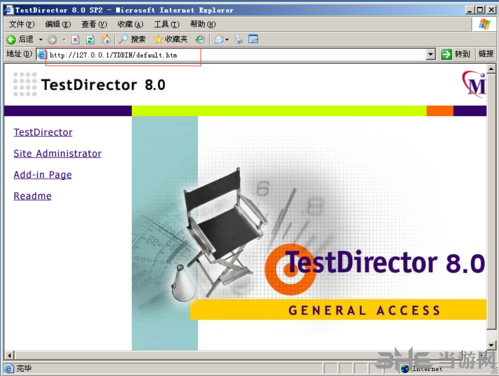TestDirector 官方最新版V8.0TestDirector 官方最新版V8.0官方下载
TestDirector 官方最新版V8.0TestDirector 官方最新版V8.0官方下载
 指定系统默认图片编辑器v2.0免费
指定系统默认图片编辑器v2.0免费 关闭或禁用windows自动更新工具v
关闭或禁用windows自动更新工具v 优启通EasyUv3.6
优启通EasyUv3.6 Switch(键控窗口管理器)v1.0.25
Switch(键控窗口管理器)v1.0.25 RenderGv1.0543 官方版
RenderGv1.0543 官方版 vmPing(批量ping软件)v1.3.10中
vmPing(批量ping软件)v1.3.10中 Systweak Software Updater(软件
Systweak Software Updater(软件TestDirector是一款企业级测试管理工具,它可以让分布在世界各地的测试人员、开发人员等,通过它的帮助进行共同测试,十分的便利,所以喜欢的话,就来下载试试吧!
TestDirector是全球最大的软件测试工具提供商Mercury Interactive公司生产的企业级测试管理工具,也是业界第一个基于Web的测试管理系统,它可以在公司内部或外部进行全球范围内测试的管理。通过在一个整体的应用系统中集成了测试管理的各个部分,包括需求管理,测试计划,测试执行以及错误跟踪等功能,TestDirector极大地加速了测试过程。TestDirector能消除组织机构间、地域间的障碍。它能让测试人员、开发人员或其它的IT人员通过一个中央数据仓库,在不同地方就能交互测试信息。

1.需求管理
程序的需求驱动整个测试过程。TestDirector 的Web 界面简化了这些需求管理过程,以此您可以验证应用软件的每一个特性或功能是否正常。通过提供一个比较直观的机制将需求和测试用例、测试结果和报告的错误联系起来,从而确保能达到最高的测试覆盖率。
一般有2 种方式可将需求和测试联系起来。其一,TestDirector 捕获并跟踪所有首次发生的的应用需求。您可以在这些需求基础上生成一份测试计划,并将测试计划对应与您的需求。例如,您或许有25个测试计划可对应同一个 应用需求。您一定能方便地管理需求和测试计划之间可能存在的一种多对多的关系,确保每一个需求都经过测试。其二,由于Web 应用是不断更新和变化的,需求管理允许测试人员加减或修改需求,并确定目前的应用需求已拥有了一定的测试覆盖率。它们帮助决定一个应用软件的哪些部分需要 测试,哪些测试需要开发,是否完成的应用软件满足了用户的要求。对于任何动态地改变Web 应用,必须审阅您的测试计划是否准确,确保其符合最当前的应用要求。
2.计划测试
测试计划的制定是测试过程中至关重要的环节。它为整个测试提供了一个结构框架。estDirector的Test Plan Manager 在测试计划期间,为测试小组提供一个关键要点和Web 界面来协调团队间的沟通。
Test Plan Manager 指导测试人员如何将应用需求转化为具体的测试计划。这种直观的结构能帮助您定义如何测试您的应用软件,从而您能组织起明确的任务和责任。Test Plan Manager提供了多种方式来建立完整的测试计划。您可以从草图上建立一份计划,或根据您用Requirements Manager所定义下的应用需求,通过Test Plan Wizard 快捷地生成一份测试计划。如果您已经将计划信息以文字处理文件形式,如Microsoft Word 方式储存,您可以再利用这些信息,并将它导入到Test Plan Manager。它把各种类型的测试汇总在一个可折迭式目录树内,您可以在一个目录下查询到所有的测试计划。例如,你可以将人工和自动测试,如功能性的, 还原和负载测试方案结合在同一位置。
Test Plan Manager 还能进一步的帮助您完善测试设计和以文件形式描述每一个测试步骤,包括对每一项测试,用户反应的顺序,检查点和预期的结果TestDirector 还能为每一项测试连加附属文件,如Word ,Excel ,HTML ,用于更详尽的记录每次测试计划。
Web 网络应用日新月异,您的应用需求也随之不断改变。您需要相应地更新您的测试计划,优化测试内容。即使频繁的更新,TestDirector 仍能简单地将应用需求与相关的测试对应起来。TestDirector 还可支持不同的测试方式来适应您公司特殊的测试流程。
多数的测试项目需要一个有人工与自动测试的结合,包括健全,还原和系统测试。但即使符合自动测试要求的工具,在大部分情况下也需要人工的操作。启用一个演 变性的而非革新性的自动化切换机制,能让测试人员决定哪些重复的人工测试可转变为自动脚本以提高测TestDirector 还能简化将人工测试切换到自动测试脚本的转化,并可立即启动测试设计过程。
3.安排和执行测试
一旦测试计划建立后,TestDirector 的测试实验室管理为测试日程制订提供一个基于Web 的框架。它的Smart Scheduler根据测试计划中创立的指标对运行着的测试执行监控。
当网络上任何一台主机空闲,测试可以彻夜执行于其上。Smart Scheduler 能自动分辨是系统还是应用错误,然后将测试重新安排到网络上的其他机器。
对于不断改变的Web 应用,经常性的执行测试对于追查出错发生的环节和评估应用质量都是至关重要的。然而,这些测试的运行都要消耗测试资源和时间。使用Graphic Designer图表设计,您可以很快地将测试分类以满足不同的测试目的,如功能性测试,负载测试,完整性测试等。它的拖动功能可简化设计和排列在多个机 器上运行的测试,最终根据设定好的时间、路径或其它测试的成功与否,为序列测试制订执行日程。Smart Scheduler 能让您在更短的时间内,在更少的机器上完成更多的测试。
用WinRunner , Astra QuickTest ,Astra LoadTest 或LoadRunner 来自动运行功能性或负载测试,无论成功与否,测试信息都会被自动汇集传送到TestDirector 的数据储存中心。同样,人工测试也以此方式运行。
4.缺陷管理
当测试完成后,项目经理必须解读这些测试数据并将这些信息用于工作中。当有出错发现时,他们还要指定相关人员及时纠正。
TestDirector 的出错管理直接贯穿作用于测试的全过程,以提供管理系统终端-终端的出错跟踪—从最初的问题发现到修改错误再到检验修改结果。由于同一项目组中的成员经常 分布于不同的地方,TestDirector 基于浏览器的特征,使出错管理能让多个用户何时何地都可通过Web 查询出错跟踪情况。利用出错管理,测试人员只需进入一个URL ,就可汇报和更新错误,过滤整理错误列表并作趋势分析。在进入一个出错案例前,测试人员还可自动执行一次错误数据库的搜寻,确定是否已有类似的案例记录。 这一查寻功能可避免重复劳动。
5.图形化和报表输出
测试过程的最后一步是分析测试结果,确定应用软件是否已布属成功或需要再次的测试。TestDirector 常规化的图表和报告和在测试的任一环节帮助您对数据信息进行分析。TestDirector 还以标准的HTML 或Word 形式提供一种生成和发送正式测试报告的一种简单方式。测试分析数据还可简便地输入到一种工业标准化的报告工具,如Excel ,ReportSmith ,CrystalReports ,和其它类型的第三方工具。
1).虚拟机(2003)安装了iis
在安装iis之前需要先设置虚拟机的CD/DVA。右击虚拟机-->设置-->CD/DVD,设备状态选择“已连接”,使用iso映像文件为2003镜像文件,点击确定。
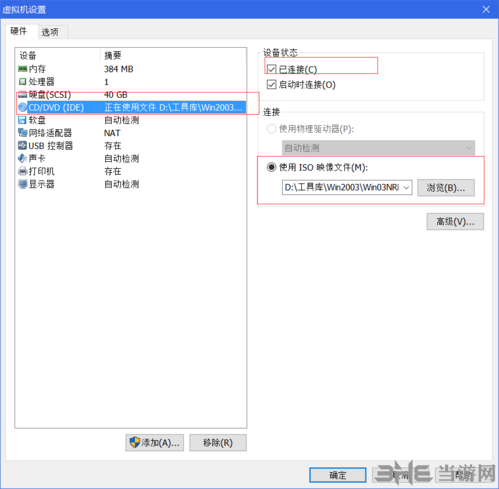
(1).点击开始-->控制面板-->添加或删除程序-->添加或删除windows组件-->应用程序服务器

(2).双击进入-->勾选Internet信息服务(IIS)-->点击确定

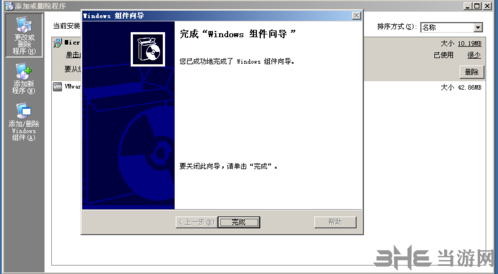
2).系统管理员(Administrator)密码不能为空
3).关闭IE辅助工具
(1).打开IE浏览器,如果显示启动了ie增强的安全配置,则需要关掉
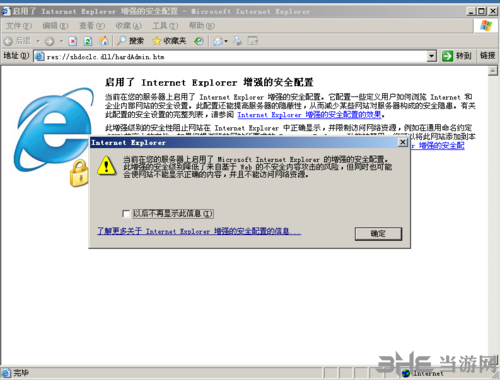
(2).点击开始-->控制面板-->添加或删除程序-->添加或删除windows组件-->把Internet explorer增强的安全配置的勾去了。

4).打开我的电脑—>右键属性—>系统属性—>打开高级项—>点“性能”下的设置,打开性能选项页面—>打开数据执行保护-->设置:仅为关键的windows程序和服务启用数据执行保护,然后重启虚拟机。
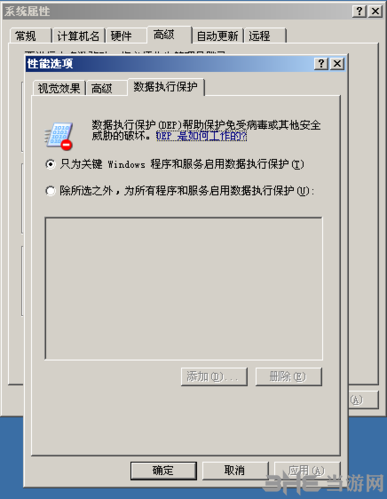
1.右击虚拟机-->设置-->CD/DVD,设备状态选择“已连接”,使用iso映像文件为testdirector,点击确定。
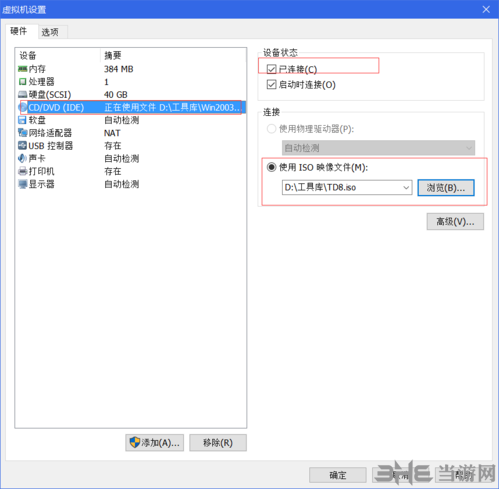
2.打开“我的电脑” 会看到cd驱动盘有了文件。
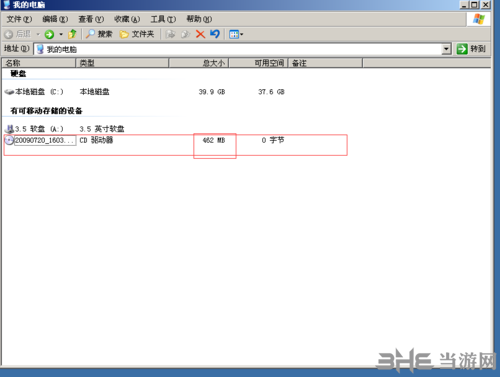
3.打开驱动盘,点击TD文件夹,双击setup.exe
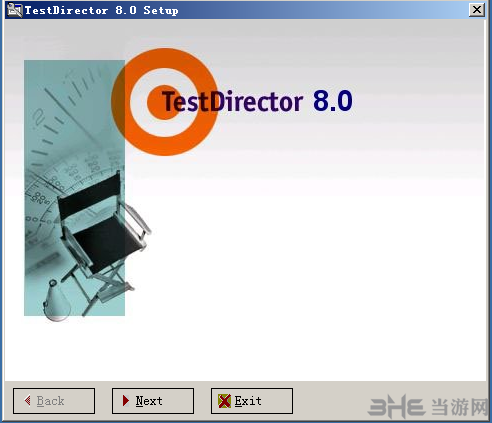
4.打开td安装文件夹得到TD crack.txt文件,将最下面的maintenance no和licese no 填写进去,点击next。
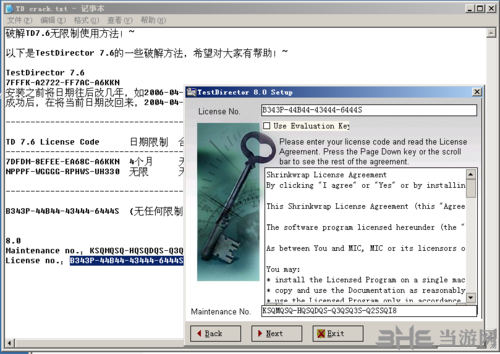
5.数据库默认选择access
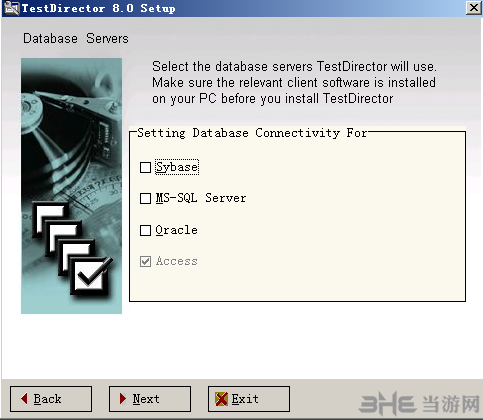
6.USER里默认的是自己机器的名字,密码是你电脑开机的密码。
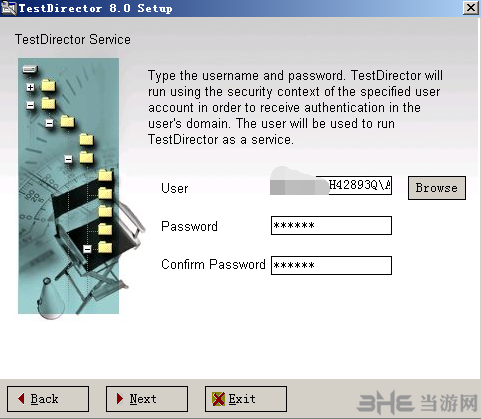
7.出现选择路径界面直接next
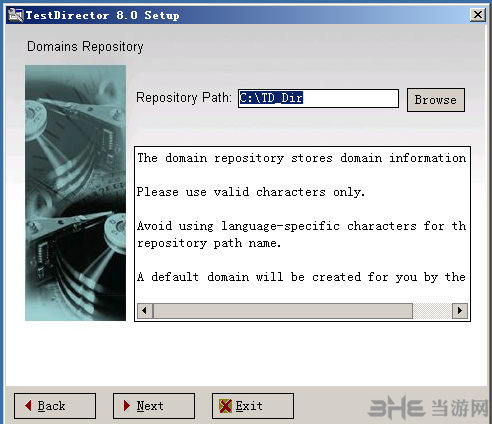
8.next,把勾去掉
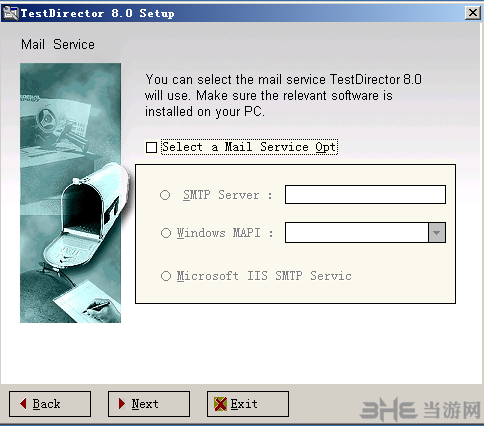
9.直接next,不用修改
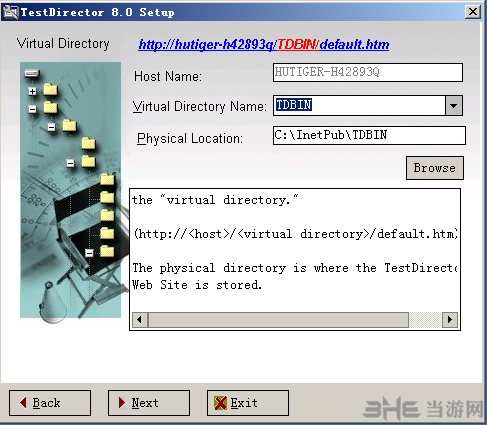
10.next,不用勾选
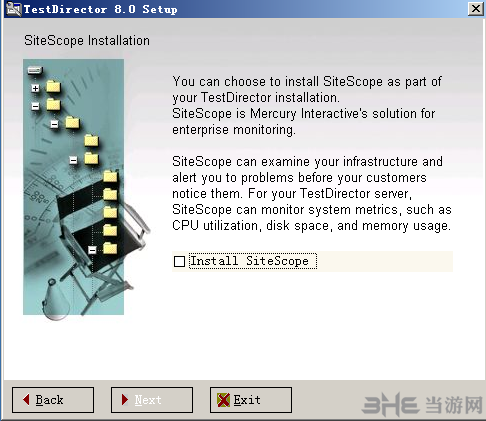
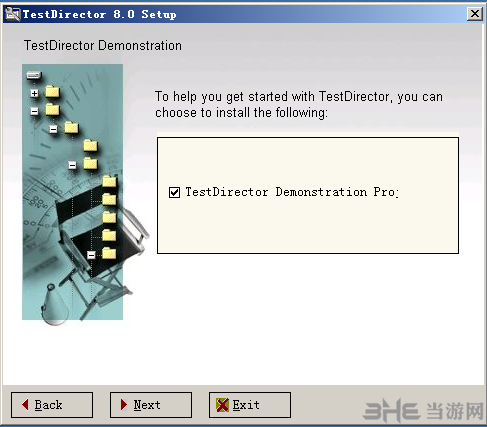
11.点击Install安装,坐等安装完毕。安装完成之后会让你重启电脑,点击确定。
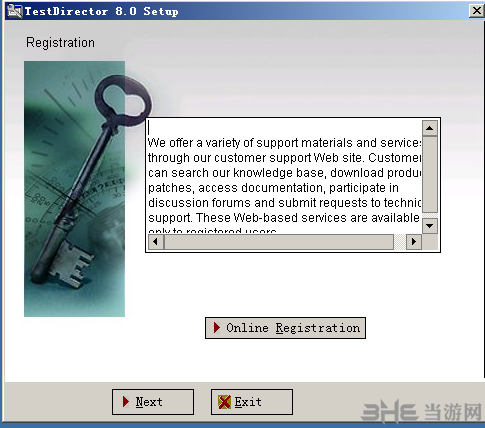
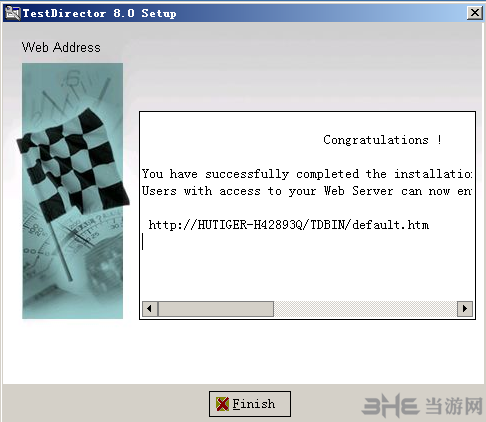
12.重启电脑后,打开ie浏览器,看到如下界面表示安装完成
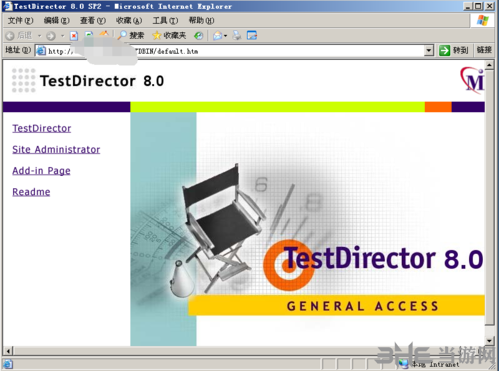
13.地址栏可以换成ip地址,可以访问在一个局域网内的其他用户的TD。